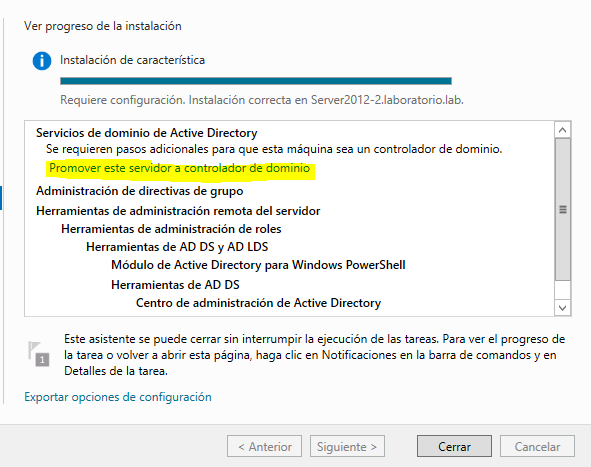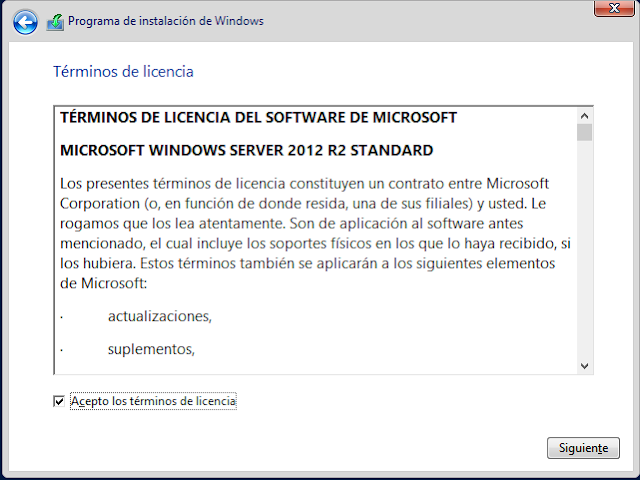Hola amigos,
Ya sabemos que ahora los equipos vienen sin la pegatina con la key de Microsoft. Me hace mucha gracia cuando los fabricantes te dicen " no se preocupe, aquí le dejo la ISO para que se cree una restauración del sistema ". Gracias pero no, no quiero instalar el sistema con 40 aplicaciones de publicidad. Además en una empresa es una buena práctica instalar sistemas operativos limpios.
He descubierto un software que nos dice la clave de Windows 8 / 8.1 , se llama Belarc Advisor. Una vez instalado ....
Podemos ver la clave. De momento es el único programa que realmente me dice la clave que lleva mi equipo.
Podéis descargarlo desde el siguiente enlace
http://www.belarc.com/es/Programs/advisorinstaller.exe
sábado, 21 de diciembre de 2013
domingo, 8 de diciembre de 2013
HP Pavilion dv6 y ATI Radeon HD6400M
Pues resulta que hace ya un tiempo compre un HP Pavilion DV6, venia con una grafica ATI y la Intel HD3000.
Como siempre cuando uso un portátil, antes de encenderlo ya estoy reinstalándolo jeje. He tenido durante mucho tiempo problemas con el driver de la grafica ATI en Windows8/8.1 x64bits. No me funcionaban los drivers de la web de HP. Pero lo mas gracioso es que en la web de AMD, usando su herramienta de detección de hardware me decía que no tenia ninguna grafica ATI jajaja
Investigando un poco descubrí que algunos fabricantes ( entre ellos parece ser que HP ) no llegan a algún tipo de acuerdo con los fabricantes de tarjetas graficas. Entonces estos fabricantes no ofrecen los drivers oficiales si no que los BETA.
En el caso de mi equipo, necesite bajar el driver BETA de mi grafica.
La dirección web es
http://support.amd.com/en-us/kb-articles/Pages/latest-catalyst-windows-beta.aspx
Y bueno, un pantallazo que demuestra que ahora si funciona bien la grafica
Como siempre cuando uso un portátil, antes de encenderlo ya estoy reinstalándolo jeje. He tenido durante mucho tiempo problemas con el driver de la grafica ATI en Windows8/8.1 x64bits. No me funcionaban los drivers de la web de HP. Pero lo mas gracioso es que en la web de AMD, usando su herramienta de detección de hardware me decía que no tenia ninguna grafica ATI jajaja
Investigando un poco descubrí que algunos fabricantes ( entre ellos parece ser que HP ) no llegan a algún tipo de acuerdo con los fabricantes de tarjetas graficas. Entonces estos fabricantes no ofrecen los drivers oficiales si no que los BETA.
En el caso de mi equipo, necesite bajar el driver BETA de mi grafica.
La dirección web es
http://support.amd.com/en-us/kb-articles/Pages/latest-catalyst-windows-beta.aspx
Y bueno, un pantallazo que demuestra que ahora si funciona bien la grafica
Windows Server 2012 R2 : Replicar Active Directory
Vamos a replicar un controlador de dominio basado en Windows Server 2012 R2.
Necesitamos :
Vamos al tema.
Instalamos los servicios de dominio de active directory.
Ok, agregamos las características que son necesarias.
Las aceptamos y continuamos.
Pantalla de estado, siguiente.
Empieza la instalación. Ojo, es posible que reinicie de forma automática.
Click en promover este servidor a controlador de dominio.
Como será una replica, seleccionamos agregar un controlador de dominio a un dominio existente. En este caso el dominio se llama laboratorio.lab
Normalmente lo hago a posterior, pero esta vez voy a replicar en este paso el catalogo global y las dns también.
Pantalla de estado de instalación de DNS.
Indicamos que queremos replicar desde el server2012r2, que es el DC actual.

Ok, dejamos estas carpetas tal cual.
Pantalla resumen de las opciones seleccionadas.
Después de comprobar que todo OK, podemos empezar con la instalación final.
Pantalla de estado, en breve se reiniciará el server.
Después de reiniciar, ya podemos acceder a la consola de usuarios y equipos de active directory, donde veremos que el nuevo server ya es un DC y es catalogo global.
También observaremos que el servicio DNS esta instalado. En la zona de búsqueda directa, laboratorio.lab, propiedades, podemos ver que se replica con el otro controlador de dominio que también es DNS.
En el otro DC, podemos ver lo mismo.
Cuando todo esto ha finalizado, en el nuevo servidor pongo como DNS principal a el mismo y como secundaria al otro server.
Con esto ya tenemos replicado un dominio Windows Server 2012 R2, espero que os sea de utilidad.
Necesitamos :
- Crear un servidor W2012R2 y darlo de alta en el dominio.
- Como consejo : Deshabilitar firewall de Windows.
- Como DNS principal, ponemos la IP del controlador de dominio. La DNS secundaria la dejamos en blanco de momento.
Vamos al tema.
Instalamos los servicios de dominio de active directory.
Ok, agregamos las características que son necesarias.
Las aceptamos y continuamos.
Pantalla de estado, siguiente.
Empieza la instalación. Ojo, es posible que reinicie de forma automática.
Click en promover este servidor a controlador de dominio.
Como será una replica, seleccionamos agregar un controlador de dominio a un dominio existente. En este caso el dominio se llama laboratorio.lab
Normalmente lo hago a posterior, pero esta vez voy a replicar en este paso el catalogo global y las dns también.
Pantalla de estado de instalación de DNS.
Indicamos que queremos replicar desde el server2012r2, que es el DC actual.

Ok, dejamos estas carpetas tal cual.
Pantalla resumen de las opciones seleccionadas.
Después de comprobar que todo OK, podemos empezar con la instalación final.
Pantalla de estado, en breve se reiniciará el server.
Después de reiniciar, ya podemos acceder a la consola de usuarios y equipos de active directory, donde veremos que el nuevo server ya es un DC y es catalogo global.
También observaremos que el servicio DNS esta instalado. En la zona de búsqueda directa, laboratorio.lab, propiedades, podemos ver que se replica con el otro controlador de dominio que también es DNS.
En el otro DC, podemos ver lo mismo.
Cuando todo esto ha finalizado, en el nuevo servidor pongo como DNS principal a el mismo y como secundaria al otro server.
Con esto ya tenemos replicado un dominio Windows Server 2012 R2, espero que os sea de utilidad.
lunes, 25 de noviembre de 2013
Windows Phone 8 : Generar red WIFI
Hola amigos, os voy a explicar como crear una sencilla red WIFI usando un Nokia Lumia 520 con Windows Phone 8.
Vamos a configuración, conexión compartida.
Activamos esta opción. Yo ya la activé anteriormente, por eso se puede ver una red ya configurada.
Vamos a la opción configuración para darle un nombre de emisión y una contraseña.
Desde aquí podemos cambiarle el nombre y el password
Si buscamos redes WIFIya vemos la red que crea nuestro Nokia Lumia 520.
Obviamente los datos consumidos, van a cargo de la tarifa de datos de nuestro telefono. Es interesante esta opción , para aquellas personas o trabajadores que viajan y llevan su portátil. No es necesario llevar un modem USB a cuestas. Pueden crear de forma sencilla una WIFI son sus telefonos.
Vamos a configuración, conexión compartida.
Activamos esta opción. Yo ya la activé anteriormente, por eso se puede ver una red ya configurada.
Vamos a la opción configuración para darle un nombre de emisión y una contraseña.
Desde aquí podemos cambiarle el nombre y el password
Si buscamos redes WIFIya vemos la red que crea nuestro Nokia Lumia 520.
Obviamente los datos consumidos, van a cargo de la tarifa de datos de nuestro telefono. Es interesante esta opción , para aquellas personas o trabajadores que viajan y llevan su portátil. No es necesario llevar un modem USB a cuestas. Pueden crear de forma sencilla una WIFI son sus telefonos.
sábado, 16 de noviembre de 2013
Windows Server 2012 R2 : Instalación active directory
Hace ya unas semanas que tenemos disponible Windows Server 2012 R2. He promovido , bajo HyperV, una máquina virtual a controlador de dominio. Os explico los pasos.
Lo primero que es recomendable realizar es asignar una IP fija al servidor. También como DNS principal, le daremos la misma dirección del propio server. Yo personalmente, como no uso IPV6 la deshabilito.
Seguidamente deshabilito el firewall. Una vez terminado el proceso, revisarlo de nuevo ya que se activa el firewall de dominio. También lo bajo.
Vamos a agregar el rol.
Instalación basada en características o roles.
La instalación se realizará en este mismo server.
Seleccionamos servicios de dominio de active directory.
Por defecto se instalaran las características típicas de un controlador de dominio.
Ok, es una información típica. Siguiente.
En cuanto seleccionamos instalar, empezaremos.
Una vez finalizada la primera parte, seleccionamos promover este servidor a controlador de dominio.
En este caso, como no hay ningún DC mas, seleccionamos agregar un nuevo bosque y le damos un nombre.
Además de controlador de dominio, agregaremos el rol de DNS y obviamente catalogo global.
Siguiente, es la única zona DNS.
Dejaremos este nombre mismamente como NetBIOS.
Estas son las rutas por defecto, las dejaremos así.
Ok, siguiente que ya casi estamos.
Aquí esta comprobando que todo OK. Instalar para finalizar el asunto.
Después de reiniciar el server, ya tenemos nuestro controlador de dominio.
sábado, 2 de noviembre de 2013
Cisco VPN en Windows 8.1
Hola a todos,
Nuestros amigos de Microsoft han arreglado este problema en Windows 8.1 :
http://tutorialesit.blogspot.com.es/2013/05/cisco-vpn-en-windows-8-64-bits.HTML
No es necesario realizar ninguna modificación en el registro. Cisco VPN funciona correctamente de "serie"
Nuestros amigos de Microsoft han arreglado este problema en Windows 8.1 :
http://tutorialesit.blogspot.com.es/2013/05/cisco-vpn-en-windows-8-64-bits.HTML
No es necesario realizar ninguna modificación en el registro. Cisco VPN funciona correctamente de "serie"
Instalación de Windows Server 2012 R2
Hola amigos, como sabemos ya está disponible Windows Server 2012 R2. He realizado la instalación bajo HyperV. Os adjunto algunos pantallazos:
En un tiempo iré probando que tal funciona.
En un tiempo iré probando que tal funciona.
Suscribirse a:
Comentarios (Atom)